Avaliar este artigo :
4,2/5 | 5 opinião
Este artigo foi útil para si ?
Sim
Não
Vous avez noté 0 étoile(s)
Sommaire
Procédure
O seu alojamento web cPanel dá-lhe a possibilidade de se ligar à sua conta utilizando um software SSH, como o Putty, a partir do pacote XL. No entanto, terá de gerar primeiro uma chave SSH, o que é diferente do procedimento utilizado para os servidores privados VPS.
O acesso SSH permite-lhe gerir o seu espaço de alojamento web a partir de uma linha de comando. Não só pode ajudá-lo a acelerar certas tarefas, como descarregar um ficheiro remoto e descompactá-lo no seu espaço web, mas também pode dar-lhe acesso a certas coisas que não consegue fazer através do seu painel de controlo cPanel.
A capacidade de se conectar via SSH está disponível em todos os nossos pacotesde revenda de hospedagem cPanel. Nos nossos pacotesde alojamento cPanel, esta funcionalidade só está disponível no pacote cPanel XL.
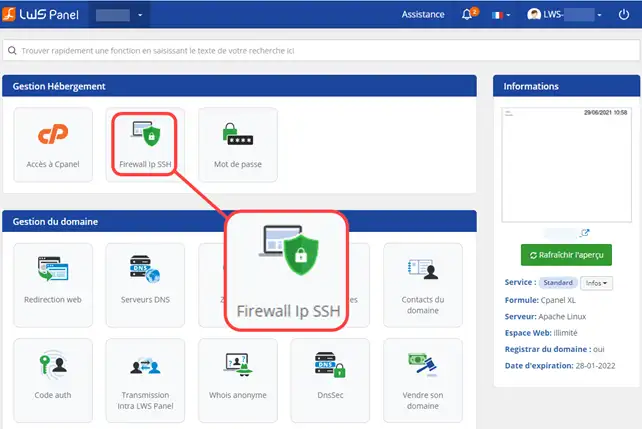
2. Clique em Adicionar um endereço IP
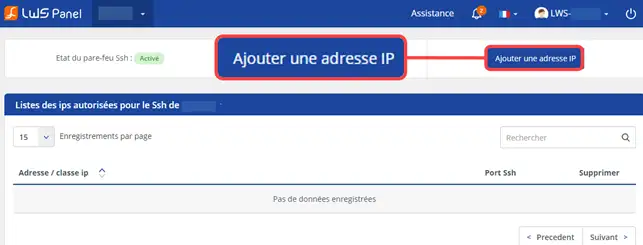
3. Adicione o seu endereço IP no campo correspondente (1) e clique no botão Validar (2)
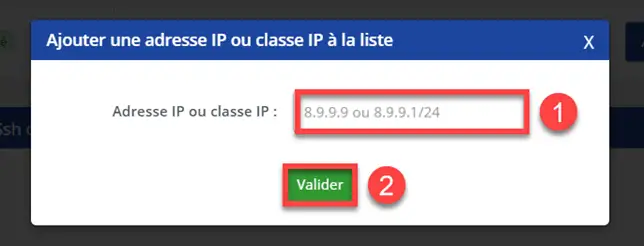
4. Será apresentada a mensagem de confirmação abaixo

1. Inicie sessão nasua conta cPanel, desloque-se para baixo na página e clique no ícone "Acesso SSH
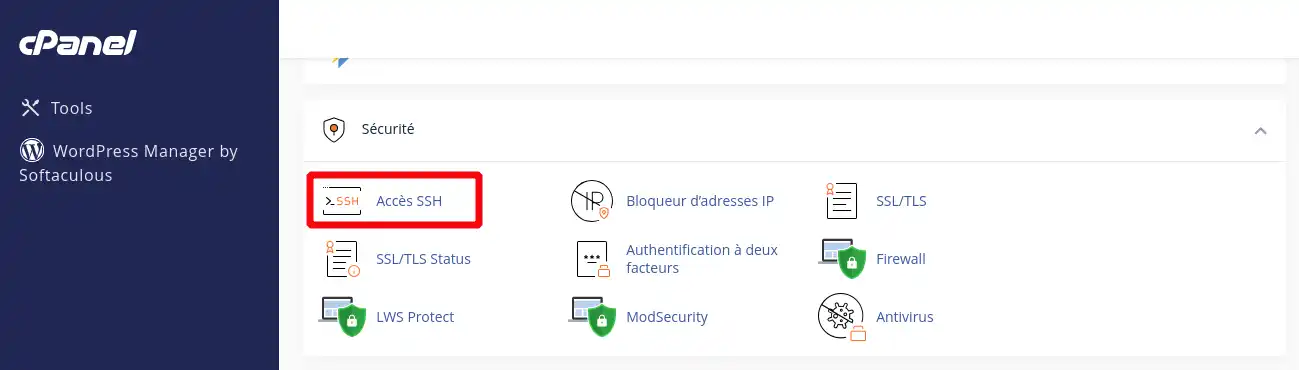
2. Clique em"Manage SSH keys" (Gerir chaves SSH).
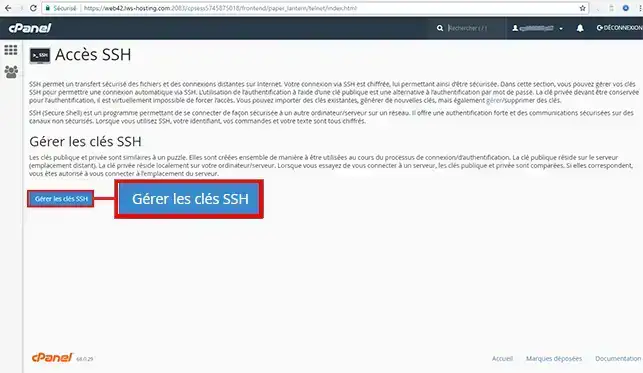
3. Em seguida, clique em"Gerar uma nova chave".
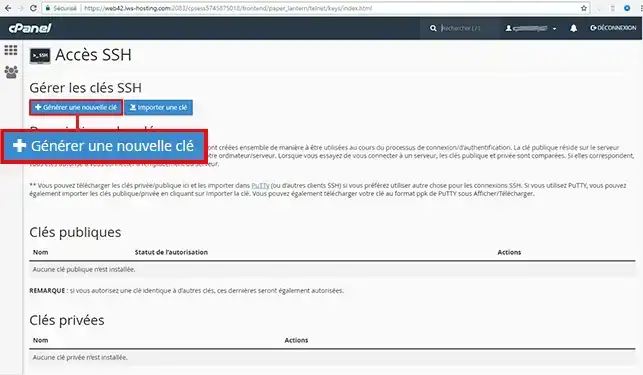
4. Introduza a palavra-passe da sua escolha e clique em "Geraruma chave".
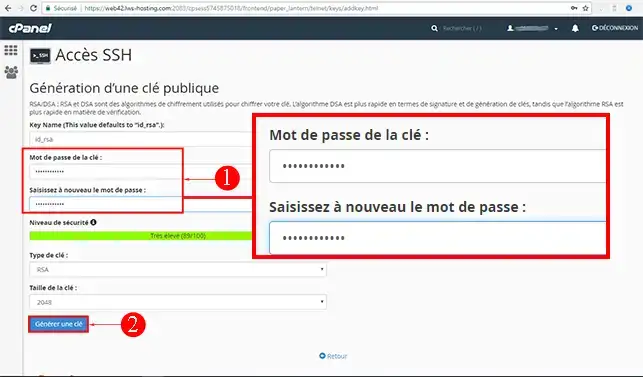
Deve ver uma mensagem a indicar que a geração da chave está concluída. Clique no separador"Voltar":
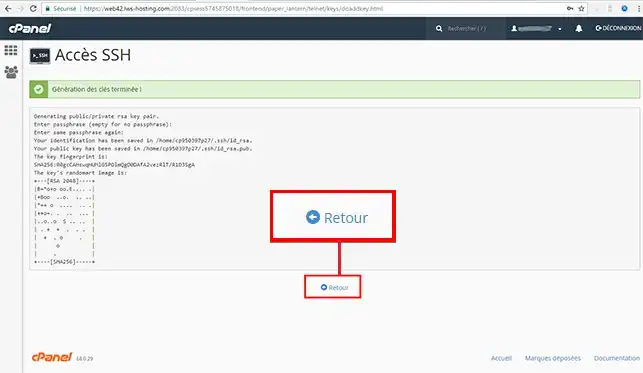
Em seguida, é necessário autorizar cada chave clicando em"Gerir":
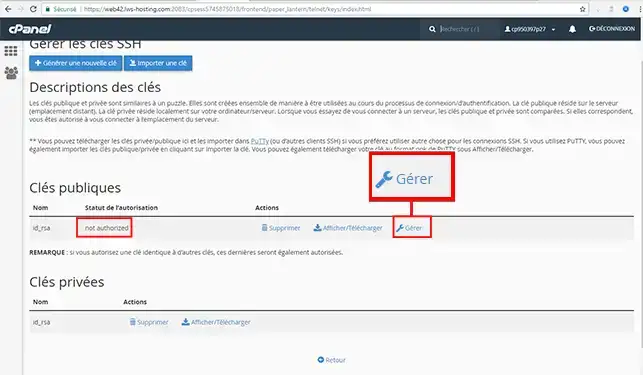
De seguida, clique em"Authorize" (Autorizar).
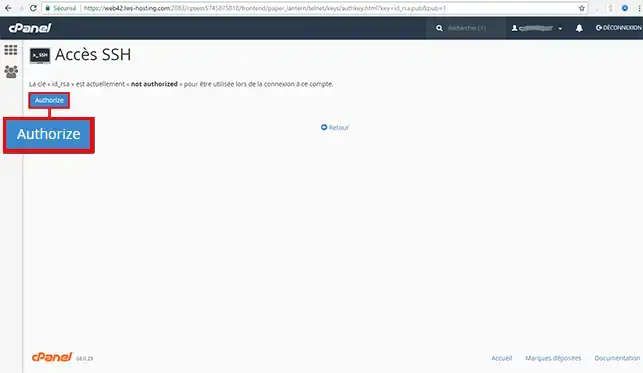
Clicar no separador"Voltar":

5. Clique em"View/Download" (Ver/Descarregar).
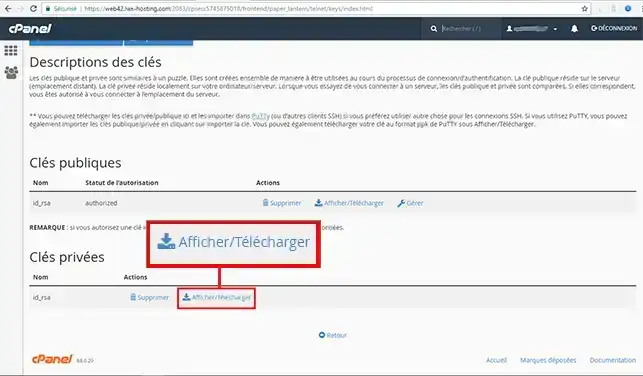
6. Converta a chave para o formato ppk para que possa ser configurada no Putty. Para gerar a chave, é necessário introduzir a palavra-passe definida no passo 4.
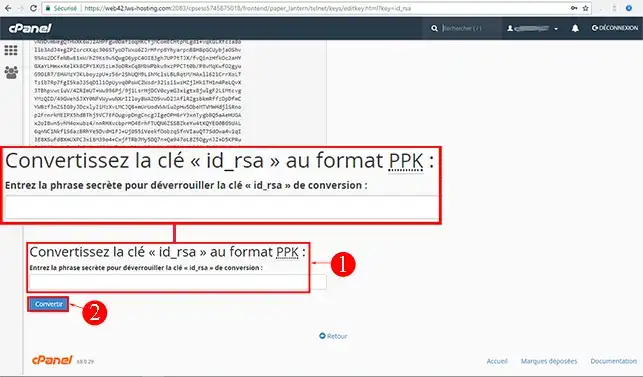
Quando a chave tiver sido gerada, clique no botão"Descarregar uma chave":
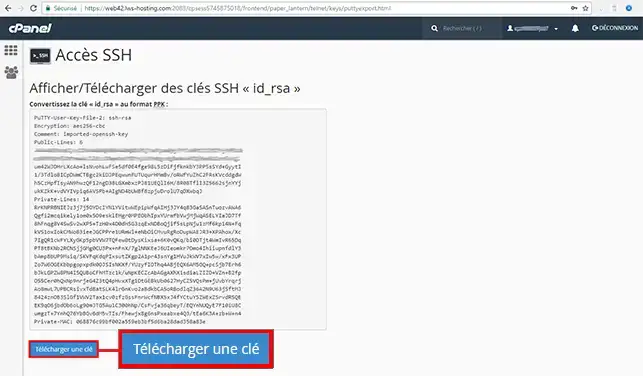
1. Inicie o seu software Putty, vá para a secção"SSH", depois para"AUTH" e procure o ficheiro id_rsa.ppk que descarregou no passo anterior. Em seguida, clique em"Open" (Abrir).
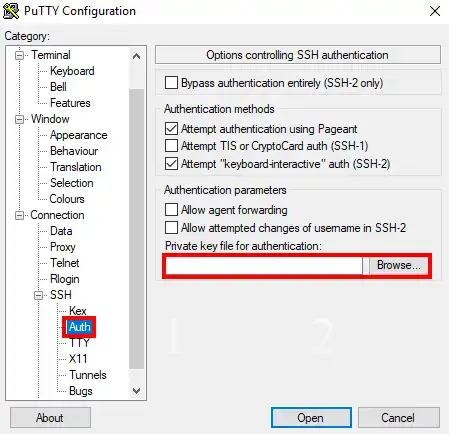
2. Em seguida, vá para a secção "Session" (Sessão), introduza o endereço IP associado ao seu servidor no campo"Host" (Anfitrião) e clique em"Open" (Abrir).
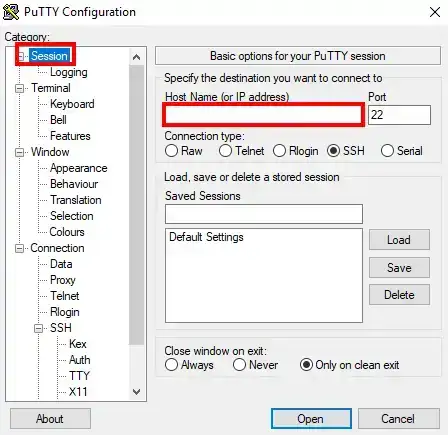
3. A janela seguinte abre-se para que se possa identificar:
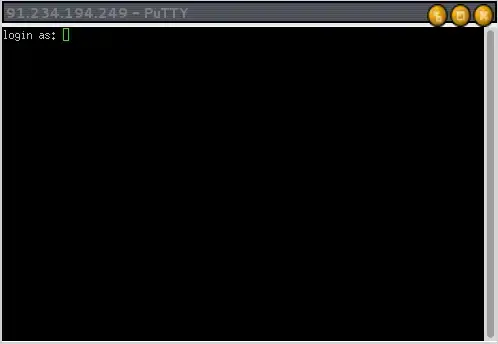
O seu login cPanel pode ser encontrado na sua área de cliente cPanel:
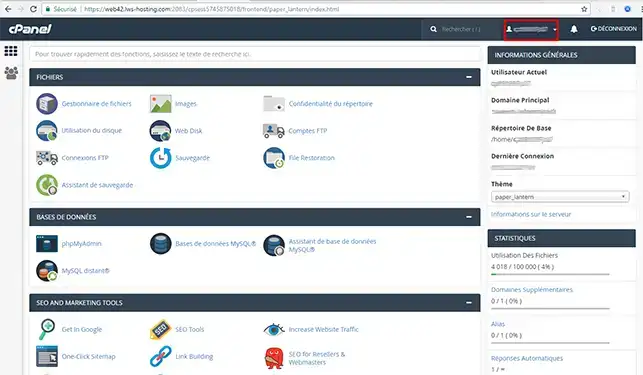
Depois de introduzir o seu nome de utilizador, prima a tecla"Enter" no seu teclado. Introduza a palavra-passe associada à sua chave SSH para se ligar.(Tenha em atenção que, por razões de segurança, a palavra-passe não será apresentada quando a introduzir).
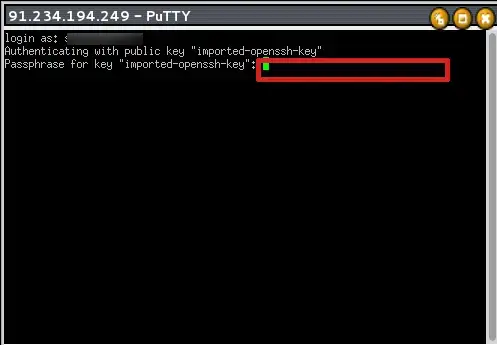

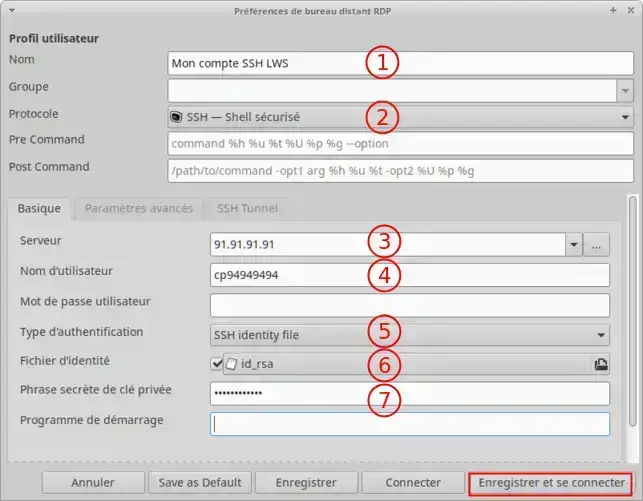
Em seguida, clique no botão Guardar e ligar:
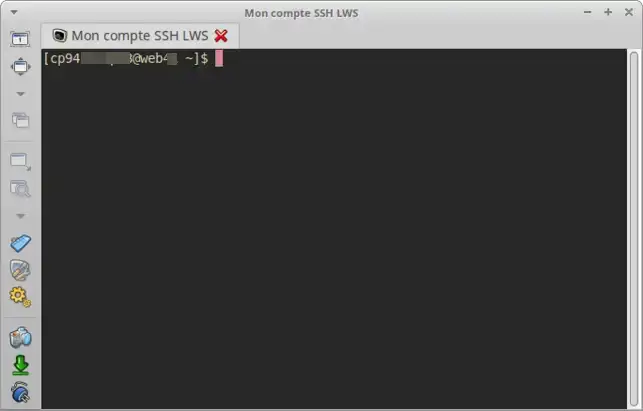
Também pode utilizar o Remmina para se ligar via SFTP e efetuar operações nos ficheiros alojados no seu cPanel (Publish/Delete/Download).
Para isso, basta alterar o Protocolo para SFTP - Secure File Transfer sem alterar as outras definições que configurou para a ligação SSH.
Agora já pode gerar uma chave de ligação SSH e usar o Putty & Remmina para se ligar ao seu alojamento web cPanel via SSH com o LWS.
Pode desativar a chave SSH ou eliminá-la da sua conta de cliente a qualquer momento.
Não hesiteem contactar a nossa equipa de apoio técnico através de um ticket de incidente se tiver alguma dúvida.
Avaliar este artigo :
4,2/5 | 5 opinião
Este artigo foi útil para si ?
Sim
Não
1mn leitura
Como é que programo uma tarefa Cron no cPanel?
1mn leitura
Como posso resolver o erro ERR_CONNECTION_REFUSED no cPanel?
1mn leitura
Como posso usar o WP-CLI para gerenciar minha instância do WordPress no cPanel?
2mn leitura
Como posso criar subcontas de alojamento cPanel?